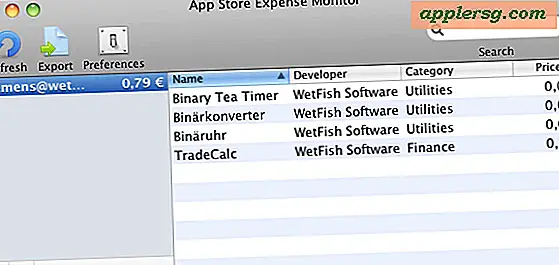So erstellen Sie eine Comcast-Webseite
Comcast, ein Kabel- und Kommunikationsunternehmen mit mehr als 23 Millionen Kunden, bietet einen kostenlosen Service, mit dem Sie eine persönliche Website erstellen können. Sie müssen jedoch über ein Comcast-Highspeed-Internetkonto verfügen, um auf den Dienst zugreifen zu können. Comcast-Kunden können eine persönliche Webseite erstellen, die 25 Megabyte Speicherplatz auf dem Webserver von Comcast beansprucht.
Schritt 1
Gehen Sie zu Publish.comcast.net/splash und melden Sie sich mit Ihrem Comcast-Benutzernamen und -Passwort am System an. (Diese wird zugewiesen, wenn Sie sich zum ersten Mal für den Dienst registrieren.) Wenn Sie sich zuerst bei Ihrem Comcast-E-Mail-Konto anmelden, werden Sie möglicherweise aufgefordert, sich erneut anzumelden, um Ihre Identität zu überprüfen. Dadurch wird Ihr Dashboard "Persönliche Webseiten" angezeigt.
Schritt 2
Klicken Sie auf die Registerkarte "Seiten erstellen und bearbeiten". Ihre Standardwebseite (die Startseite) wird angezeigt. Klicken Sie auf "Standardseite", um Ihre Startseite zu erstellen und zu bearbeiten. Auf der Seite befindet sich ein HTML-Editor, in dem Sie Ihren Website-Code schreiben können (siehe "Ressourcen" für HTML-Hilfe).
Schritt 3
Wählen Sie als nächstes die Option zum Erstellen einer neuen Seite. (Dies ist optional.) Geben Sie den Namen oder den Titel Ihrer neuen Webseite ein. Wiederholen Sie dies für jede weitere Seite, die auf Ihrer Site erscheinen soll.
Schritt 4
Klicken Sie auf "Site-Theme ändern", um den Hintergrund und das Format für Ihre Site auszuwählen. Comcast nennt dies das "Look & Feel". Wählen Sie das gewünschte Design aus, vorzugsweise eines, das zum Thema Ihrer Website passt, und klicken Sie auf "Design aktualisieren".
Schritt 5
Wählen Sie "Fotos hochladen und verwalten", um eine Fotogalerie zu erstellen, in der Sie Ihre Fotos speichern können. Klicken Sie auf "Fotos hochladen", um nach den Bildern zu suchen, die Sie auf Ihrer Website haben möchten. Sie können diese Fotos zu Ihrer Webseite hinzufügen, indem Sie die Bildadresse (z. B. ) in das HTML-Bearbeitungsfeld unter "Neue Seite erstellen" oder "Meine Seiten" eingeben.
Schritt 6
Wählen Sie Widgets aus, bei denen es sich um optionale Tools handelt, die Sie zu Ihrer Site hinzufügen können, indem Sie auf den Abschnitt "Widgets auswählen und konfigurieren" klicken. Sie können Ihrer Comcast-Seite Umfragen, Kalender, ein Gästebuch und sogar ein Wetterbericht-Widget hinzufügen.
Schritt 7
Verwalten und laden Sie zusätzliche Dateien hoch, die Sie auf Ihrer Webseite verwenden möchten, indem Sie die Registerkarte "Dateien anzeigen und verwalten" auswählen.
Klicken Sie auf die Registerkarte "Startseite", wenn Sie mit der Bearbeitung Ihrer neuen Comcast-Webseite oder -Seiten fertig sind. Wählen Sie im Hauptmenü "Meine Website anzeigen".